Detta är en snabbguide för att rensa din Internet historia, cookies, filer, lösenord och formulär inmatade data.
Steg
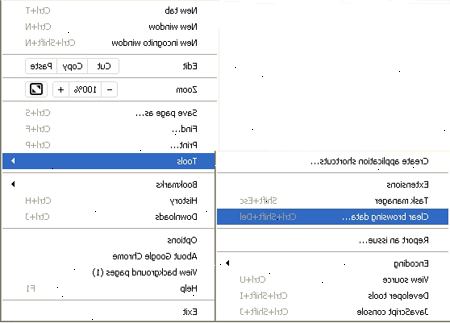
Internet Explorer
- 1Välj verktygsmenyn (IE6) eller de verktyg verktyg> pull down (IE7)).
- 2Välj Internet-alternativ.
- 3Gene ral Gene>. Du bör se ett fönster som liknar det nedan.
- 4Stryk i webbläsarens historik Delete...> avsnittet.
- 5Välj bort historik i histo ry delen av nästa dialogruta Histo>.
Firefox 4.0
- 1Klicka på Firefox-fliken längst upp.
- 2Välj historien.
- 3Välj Rensa ut tidigare historik...
Firefox 3.6
- 1Klicka på menyn Verktyg
- 2Klicka på Rensa ut känslig data
- 3Säkerställ webbhistorik, cache, cookies, offlinedata webbplats, och autentiserade sessioner kontrolleras (du kan välja att kontrollera andra, men kontrollera de föreslog bara rensar nödvändig information)
Firefox v2.xxx
- 1Verktyg.
- 2Alternativ.
- 3P rivacy P>. Du bör se ett fönster som liknar det nedan.
- 4Clea r nu Clea> knappen som du hittar i avsnittet Privata data. En extra liten dialogruta ska visas.
- 5Se till att tydlig webbhistorik kontrolleras och välj sedan Rensa nu.
- Alternativt kan du rensa snabbt dina privata data på Mozilla Firefox genom att trycka "Ctrl + Skift + Delete" på tangentbordet.
Tips
- Detta kan vara användbart om du tittar på platser du inte får besöka. Om du är i skolan eller arbetet och du har gått på en plats, kan du rensa din historia och ingen kommer att veta att du har besökt webbplatsen.
Varningar
- Akta dig, det finns en sak som kallas ditt system cache, vilket är en lista över sparade webbplatser som din dator har åtkomst. Nästan ingen kontrollerar detta, men det är möjligt att kontrolleras.
- Se till att du inte tar bort lösenord om du har ställt flera webbplatser för att "komma ihåg" ditt lösenord. Du kommer att behöva ange dem alla igen.
- Detta kommer inte att helt ta bort webbhistorik - för att vara säker tömma papperskorgen.
